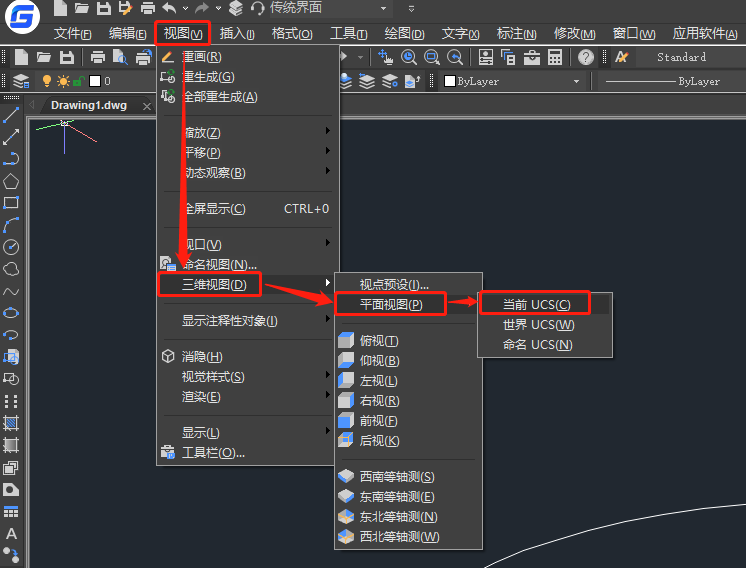CAD光标变成三维光标怎么改回来? |
您所在的位置:网站首页 › cad十字光标改成斜的 › CAD光标变成三维光标怎么改回来? |
CAD光标变成三维光标怎么改回来?
|
我们在CAD制图过程中,有时候会遇到CAD十字光标变成了三维光标的情况,出现这种状况后图形视角就会变得很奇怪,画起图来实在是不方便。那么,CAD光标变成三维光标后怎么改回来呢?本文小编就以浩辰CAD软件为例来给大家分享一下CAD光标变成三维光标怎么改回来吧! CAD光标变成三维光标解决方法:方法一:在浩辰CAD软件菜单栏中依次点击【视图】—【三维视图】—【平面视图】—【当前UCS】。如下图所示:
方法二:直接在浩辰CAD命令行中输入:plan,点击回车键,此时命令行提示如下: 输入选项 [当前 UCS(C)/UCS(U)/世界(W)] (1)当前UCS 输入:C,点击回车键,即可重生成平面视图显示,以完全布满当前的视图。 (2)UCS 输入:U,点击回车键,即可修改为以前保存的 UCS 的平面视图并重生成显示。 (3)世界 输入:W,点击回车键,即可重生成平面视图显示以使图形范围布满世界坐标系屏幕。 所以此时我们只需要在命令行输入C,点击回车键即可将CAD光标从三维坐标改回来。 本节CAD教程小编给大家分享了CAD光标变成三维光标怎么改回来的解决方法,希望对大家有所帮助。想要了解更多CAD实用技巧的设计师小伙伴可以关注浩辰CAD官网教程专区,小编会在后续文章中给大家分享更多精彩内容。 |
【本文地址】
今日新闻 |
推荐新闻 |